Kali Linux adalah distribusi Linux turunan Debian dan juga penerus BackTrack yang digunakan untuk melakukan penetrasi pada jaringan. Kali Linux memiliki lebih dari 300 perkakas yang ada di dalamnya dengan fungsi masing-masing. Kali Linux juga bersifat Live CD dan dapat diinstal secara manual. Dari segi tampilan Kali Linux memiliki tampilan sederhana dan tidak terlalu mencolok dan penggunaanya pun tergolong cukup mudah, sehingga sangat baik untuk para pemula dalam melakukan penetrasi pada jaringan. Selain terdapat di PC/Laptop, Kali Linux juga membuat ROM yang terdapat di Android yang disebut Kali Nethunter yang memiliki fungsi yang sama, selain itu kali linux juga memiliki versi untuk apple, raspberry pi, pine 64, vmware, banana pi, dan lain-lain.
Sebelum melakukan instalasi Kali Linux download Kali Linux. Di halaman download Kali Linux banyak pilihan yang dapat didownload. Sesuaikan dengan artitektur pada masing-masing PC/laptop, apakah 32bit apakah 64bit.

Lanjut buat bootable Kali Linux. bisa gunakan LiLi USB, Unebootin, Etcher, Rufus dll.
Install Kali Linux 2019.3
Boot usb installer Kali Linux. lalu hidupkan PC/laptop untuk booting dari USB

Lalu pilih bahasa Inggris.

Pemilihan lokasi digunakan untuk menentukan timezone. Untuk Indonesia, pilih Other.

Lalu pilih Asia.

Lalu Indonesia.

Locales Settting gunakan US.

Pilih default American English

Tunggu proses load komponen installer

Hostname adalah nama PC/laptop. Misalnya root@kali berarti hostname kali. diisi sesuai dengan nama PC / laptop yang diinginkan.

Untuk domain bisa dikosongkan.

Isikan password root akun. Kali Linux menggunakan akun root sebagai default user.

Untuk timezone, sesuaikan dengan tempat tinggal.

Masuk ke tahap partisi. Jika ingin menginstall Kali Linux dengan di dualboot dengan Windows yang sudah terinstall, pilih opsi Manual. Untuk melakukan partisi atau menggunakan dualboot, bisa ikuti cara untuk pembagian partisi manual di artikel : Install Kali Linux di VMware.
Dan jika menggunakan seluruh partisi harddisk, langsung pilih Guided.

Memisah partisi /home sangat berguna jika berencana menginstall distro lain di kemudian hari. Tapi pada artikel ini seluruh partisi dijadikan satu.

Finish, lalu klik Continue.

Pilih Yes. lalu klik Continue

Tunggu proses instalasi sistem selesai.
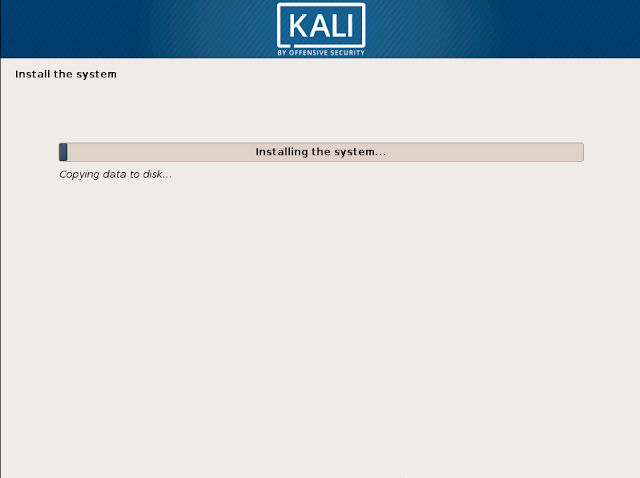
untuk Network mirror pilih no. lalu klik Continue

Tunggu proses instalasi bootloader selesai.
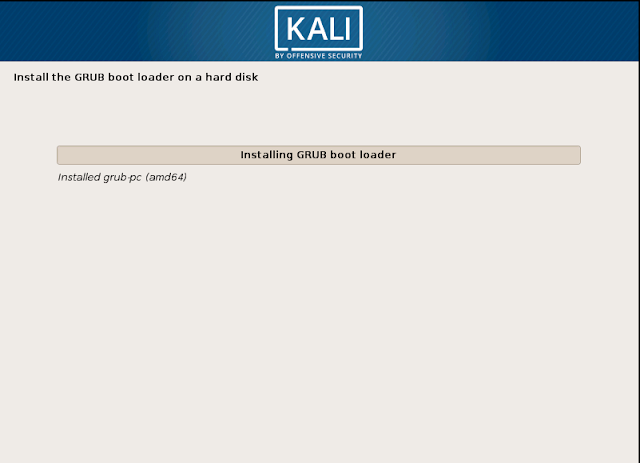
Jika muncul tamplikan Installation GRUB boot loader on a hard disk, pilih opsi Yes.

Install GRUB di lokasi sistem terpasang, yang dalam kasus ini adalah /dev/sda

Tunggu proses instalasi selesai.

Lepaskan USB dan reboot.
Masukkan username root, serta password root yang telah dibuat sebelumnya.

Login.

Opsional, buat user dengan hak akses sudo, dan gunakan user tersebut untuk login ke desktop, jangan gunakan user root. Contoh membuat user baru dengan nama kalinux.
sintax :
useradd kalinux
usermod -aG sudo kalinux

